Innehållsförteckning
Gäller: Fix Data Error Cyclic Redundancy Check på den externa hårddisken, USB, SD-kort och till och med HDD/SSD i Windows.
På den här sidan lär du dig vad som är felet "Datafel (cyklisk redundanskontroll)", hur du fixar data-CRC-fel på din enhet på 5 tillförlitliga sätt.
| Användbara lösningar | Steg-för-steg felsökning |
|---|---|
| Fix 1. Fixa cyklisk redundanskontrolldatafel via CHKDSK | CHKDSK kan skanna och reparera korrupta och dåliga sektorer i filsystemet... Fullständiga steg |
| Fix 2. Fix CRC Data Error med Disk Check | Verktyget Diskkontroll kan också fixa filsystemfel. Öppna filhanteraren... Fullständiga steg |
| Fix 3. Ta bort CRC-fel med systemfilsgranskaren | System File Checker används för att reparera korrupta systemfiler... Fullständiga steg |
| Fix 4. Formatera den otillgängliga enheten | Om din enhet blev RAW med ett CRC-enhetsfel, försök att formatera hårddisken för att felsöka... Fullständiga steg |
| Fix 5. Leta efter manuell reparation | Om felet cyklisk redundanskontroll inte kan lösas med hjälp av diskreparationsverktyget. Använd en manuell reparation... Fullständiga steg |
Översikt: Vad är Data Error Cyclic Redundancy Check (CRC)
# Definition: Enligt Microsoft indikerar Data Error Cyclic Redundancy Check, känd som CRC-fel, att operativsystemet har hittat en enhet med dåliga sektorer eller något intermittent problem på dina lagringsenheter.
# Symptom: Med Cyclic Redundancy Check-fel kommer du att få popup-felmeddelanden som visas nedan.
- 1. "Enheten är inte tillgänglig. Datafel (cyklisk redundanskontroll)."
- 2. "Virtual Disk Manager. Datafel (cyklisk redundanskontroll)."
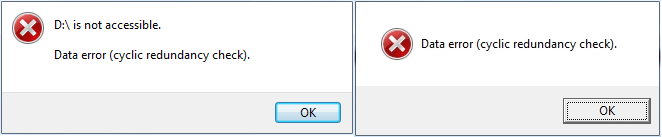
# Resultat: Lagringsenheter som innehåller CRC-felet kommer att bli otillgängliga, oöppningsbara, RAW, inte initierade.
Enligt EaseUS dataåterställningsexperter bör du återställa data först eftersom vissa korrigeringar kan orsaka filförlust. Följ för att ta bort CRC-felet på egen hand.
Del 1. Återställ filer från datafel Cyklisk redundanskontrollenhet
Pålitlig hårddiskåterställningsprogramvara - EaseUS Data Recovery Wizard gör att du kan återställa filer direkt från felet Cyclic Redundancy Check med dess kraftfulla dataåterställningsfunktioner:
EaseUS Data Recovery Wizard
- Återställ förlorade filer från otillgängliga enheter för cyklisk redundanskontroll.
- Återställ filer från papperskorgen , SD-kort, intern/extern hårddisk/SSD.
- Återställ alla typer av filer, som bilder, dokument, videor, etc.
- Komplettera skanningsenheter, hitta alla dolda filer på Windows och Mac.
- Lätt att använda, skydda din integritet.
Följ de 3 stegen för att återställa dina data från enheten med Cyclic Redundancy Check-fel:
Steg 1. Kör USB Data Recovery Software
Anslut USB-enheten eller pennenheten till din dator och starta programvaran EaseUS USB-dataåterställning på din PC. Välj den enhet som är märkt som en extern enhet och klicka på "Skanna" för att börja leta efter förlorade filer.

Steg 2. Skanna och sök efter förlorade filer på en USB-enhet
EaseUS Data Recovery Wizard kommer noggrant att skanna din USB-flashenhet/pennenhet och hitta alla dina förlorade data på den. När skanningsprocessen är klar, använd filterfunktionen för att hitta önskade filer.

Steg 3. Återställ alla förlorade filer från USB
Ett dubbelklick låter dig förhandsgranska filerna. Välj målfilerna som ska återställas och klicka på "Återställ" för att spara dem på en säker plats på din PC eller andra externa lagringsenheter.

Kom ihåg att spara de återställda filerna på en annan säker plats än den otillgängliga enheten med CRC-fel.
Del 2. Hur man åtgärdar cyklisk redundanskontrolldatafel - 5 sätt
Här har vi samlat 5 praktiska metoder som fullt ut kan hjälpa dig att fixa "Datafel (cyklisk redundanskontroll)" och få dina lagringsenheter att fungera normalt igen.
Fix 1. Fixa cyklisk redundanskontrolldatafel via CHKDSK
CHKDSK-verktyget i Windows skannar och reparerar filsystemskorruption och dåliga sektorer som orsakade det cykliska redundanskontrolldatafelet på din enhet.
- Varning
- Att köra chkdsk kan förhoppningsvis fixa det cykliska redundanskontrollfelet, men det kan också resultera i total dataförlust. Så utför dataåterställning i förväg och fortsätt sedan med CMD-metoden.
Steg 1 . Tryck på Windows + S-tangenterna, skriv cmd i sökrutan.
Steg 2 . Högerklicka på Kommandotolken och välj "Kör som administratör".
Steg 3. Skriv chkdsk F: /f eller chkdsk F: /f /r /x i Diskpart och tryck på Enter.
Ersätt 'F:' med enhetsbeteckningen på din hårddisk med felet Cyclic Redundancy Check.
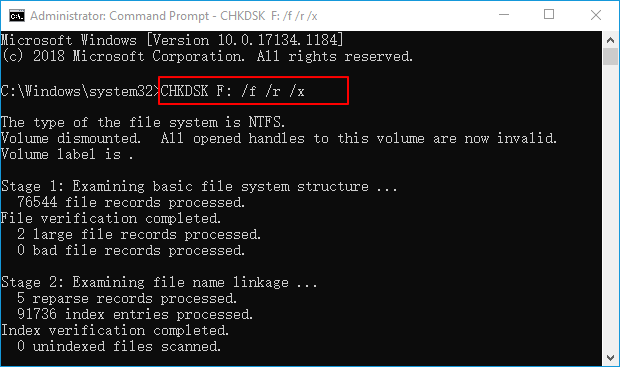
Steg 4 . När skanningen är klar skriver du exit och trycker på Enter för att stänga fönstret.
Efter detta kan du starta om datorn och se om din enhet är tillgänglig och fungerande nu.
Fix 2. Fix CRC-datafel med diskkontroll
Verktyget Diskkontroll i Windows kan också hjälpa till att fixa filsystemfel som gjorde att din enhet blev otillgänglig med ett cyklisk redundanskontrollfel. Här är stegen som du kan tillämpa för att fixa CRC-felet från din enhet:
Steg 1. I Windows File Explorer, högerklicka på den otillgängliga hårddisken eller enheten, välj "Egenskaper".
Steg 2. Under fliken Verktyg klickar du på "Kontrollera" i avsnittet Felkontroll.
Steg 3. Välj "Skanna enhet" eller "Reparera enhet" om fel hittades.
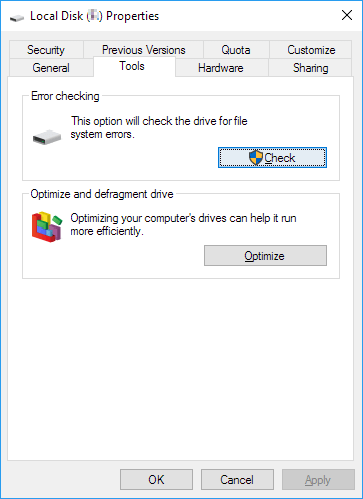
När skanningen är klar startar du om datorn och kontrollerar om du kan öppna enheten igen och använda den sparade informationen igen.
Fix 3. Ta bort CRC-fel med systemfilsgranskaren
Det andra inbyggda Windows-verktyget - System File Checker fungerar ibland också för att reparera de saknade eller skadade systemfilerna på din dator. Du kan också använda det för att åtgärda det cykliska redundansfelet som uppstår på grund av korruption av systemfilen.
Steg 1 . Tryck på Windows + R-tangenterna, skriv cmd i dialogrutan Kör och klicka på "OK".
Steg 2 . Skriv DISM.exe /Online /Cleanup-image /Restorehealth och tryck på Enter.
Detta kommer att skapa en Windows-bild för att skydda dina data.
Steg 3. När DISM-kommandot är klart, skriv sfc /scannow och tryck på Enter.
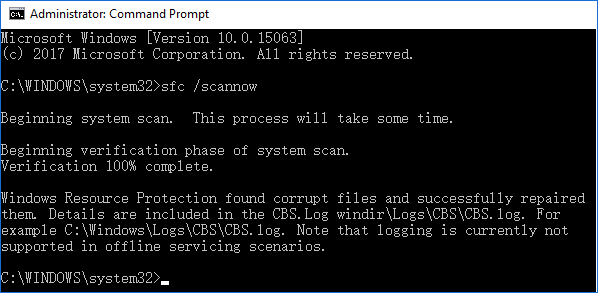
Steg 4. Vänta tills processen är klar, skriv sedan exit och tryck på Enter för att stänga den.
Efter detta startar du om din dator och sedan kan du öppna enheten igen och använda den sparade informationen igen.
Fix 4. Formatera för att fixa CRC-fel på RAW/otillgänglig enhet
Om din enhet blev RAW eller fortfarande har CRC-enhetsfel efter att ha provat ovanstående korrigeringar, är den sista effektiva DIY-metoden du kan prova att formatera enheten. Genom att återställa filsystemet till ett läsbart format kan CRC-felet åtgärdas. Här är stegen för dig:
Steg 1. Tryck på "Windows-tangent + E" för att öppna Utforskaren.
Steg 2. Högerklicka på den problematiska enheten med CRC-fel och välj "Formatera".
Steg 3. Välj en lämplig filsystem - NTFS eller FAT32 för din enhet.
(NTFS för hårddisk eller extern enhet; FAT32 för SD-kort för USB - 32 GB eller mindre.)
Steg 4. Markera "Snabbformatering" och klicka på "Start".
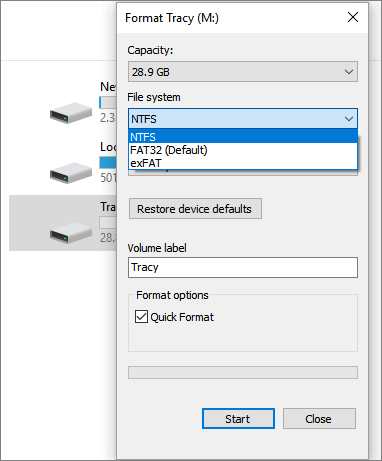
Fix 5. Skicka för manuell reparation
Om ingen av korrigeringarna fungerar kan du skicka din hårddisk för reparation på ett lokalt diskreparationscenter eller enhetstillverkarens servicecenter.
Här har vi en alternativ lösning för dig - EaseUS Manual Data Recovery Service. Vårt professionella tekniska supportteam hjälper dig att ta bort "Data error cyclic redundancy check"-felet från din enhet och fixa enhetens arbete igen på distans.
EaseUS Data Recovery Services
Klicka här för att kontakta våra experter för en kostnadsfri utvärdering
Rådgör med EaseUS Data Recovery Experts för en-till-en manuell återställningstjänst. Vi kan erbjuda följande tjänster efter GRATIS diagnos
- Reparera skadad RAID-struktur, unbootbal Windows OS och skadad virtuell diskfil (.vmdk, .vhd, .vhdx, etc.).
- Återställ/reparera förlorad partition och omparitionerad enhet.
- Avformatera hårddisk och reparera rådisk (Bitlocker-krypterad enhet)
- Fixa diskar som blir GPT-skyddade partitioner
Hoppas att åtminstone en av lösningarna ovan kan hjälpa dig att åtgärda felet.
Vad som orsakar datafel Cyklisk redundanskontrollfel
Felet "Datafel cyklisk redundanskontroll" kan orsakas av följande orsaker:
- Ett skadat filsystem på lagringsenheter
- Korruption i registret
- Avbruten filöverföringsprocess
- Felkonfiguration i filer och lagringsenheter
- Misslyckad programinstallation
- Felkonfigurerade systemfiler
- Virus- eller malwareinfektion
I allmänhet, när du får felmeddelandet 'datafel (cyklisk redundanskontroll)' är det något fel med filerna eller hårddisken. Därför är det viktigt att du återställer sparad data från den problematiska enheten innan du börjar åtgärda problemet.
Sluta använda din enhet, återställ data och åtgärda CRC-fel nu
På den här sidan erbjöd vi en komplett guide med 5 praktiska sätt att visa dig hur du åtgärdar det här problemet utan att förlora någon data. Vi förklarade också orsakerna till detta fel.
Om du har värdefulla filer på din enhet, kom ihåg att köra EaseUS dataåterställningsprogram för att skanna och hitta din fil först. Kör sedan korrigeringarna på den här sidan för att ta bort det här felet och få din enhet att fungera normalt igen.
Glöm inte att skapa en fullständig säkerhetskopia av alla dina viktiga data. Sluta använda din enhet när CRC-felet dyker upp, följ lösningarna på den här sidan för att återställa data och fixa din enhet att fungera igen.
Was This Page Helpful?
Relaterade Artiklar
-
Filer har försvunnit och saknas från hårddisken
![author icon]() /2022/09/21
/2022/09/21 -
2022 Unformat Freeware | Avformatera hårddiskar/USB-enheter enkelt
![author icon]() /2022/09/21
/2022/09/21 -
Windows 10 Gratis nedladdning fullständig version 32 eller 64 bitars ISO
![author icon]() /2022/09/21
/2022/09/21 -
Topp 14 bästa gratis programvara för videoreparation för Windows/Mac
![author icon]() /2022/09/21
/2022/09/21
